انت آمن! يسمح أحدث إصدار من Hummingbird بالتحسين اليدوي في الوضع المحمي
نشرت: 2022-12-19قد يكون ضبط موقع الويب الخاص بك من خلال التحسين اليدوي أمرًا صعبًا ، لكن ميزة الوضع الآمن الجديدة في Hummingbird تضع هذه المشكلة في الرؤية الخلفية.
الآن ، يمكنك الآن اختبار التحسين في منطقة مؤقتة تسمح بإجراء تغييرات غير دائمة ، حتى تتمكن من حل أي مكامن الخلل ، ثم دفعها إلى موقعك المباشر. مجانا!
تقديم الوضع الآمن لتحسين الأصول اليدوية - مما يسمح لك بالتحسين في مساحة خاصة بينما لا يزال المستخدمون يتمتعون بموقع يعمل بكامل طاقته.
في هذه المقالة ، سنلقي نظرة على كيفية عمل الوضع الآمن في Hummingbird ، مع التطرق إلى بعض الميزات والإعدادات ذات الصلة في المكون الإضافي. بالإضافة إلى ذلك ، سنلقي نظرة على ميزة إضافية (مفاجأة!) مدرجة أيضًا في هذا الإصدار.
تابع القراءة ، أو انتقل إلى الأمام باستخدام هذه الروابط:
- تحسين الأصول في الطائر الطنان
- اختبار التغييرات في الوضع الآمن
- ما هي الميزة الجديدة الأخرى في Hummingbird 3.4؟
- احصل على موقعك بأداء مثالي
دعنا نتعمق.
تحسين الأصول في الطائر الطنان
يجعل Hummingbird موقع الويب الخاص بك أسرع من خلال تحسين أداء الموقع باستخدام عناصر تحكم دقيقة. يجعل الإعداد التحسينات الأمور سهلة وفعالة ، مما يمنحك طرقًا جديدة لتعزيز PageSpeed Insights.
أولاً ، يحدد الملفات التي يمكن تحسينها (HTML و Javascript و CSS) ، ثم يقدم مجموعة متنوعة من الوسائل (الضغط أو الدمج أو النقل) لتحقيق ذلك.
تمنحك النتيجة تحسنًا ملحوظًا في أداء موقع الويب الخاص بك.
هناك وضعان مختلفان لتحسين الأصول في Hummingbird:
- تلقائي - استخدم خياراتنا المعدة مسبقًا لتحسين أصولك وتحسين أوقات تحميل الصفحة.
- يدوي - قم بتكوين كل ملف بنفسك لتحقيق الإعداد الأنسب لاحتياجات موقعك المحددة.
بالتعمق أكثر ، هناك خياران في وضع التحسين التلقائي :
- سريع - لضغط الملفات الصغيرة ودمجها تلقائيًا معًا ، وتحسين الخطوط لتسليم أسرع.
- أساسي - يضغط جميع ملفاتك لتقديم نسخة أسرع من كل منها.
يسمح الوضع التلقائي بإعداد سريع ، مما يوفر مكاسب إيجابية دون الالتزام بالوقت الذي يتطلبه الضبط اليدوي.
يمكن تكوين كلا الخيارين "تلقائي" للملفات (CSS و JavaScript) و / أو الخطوط.
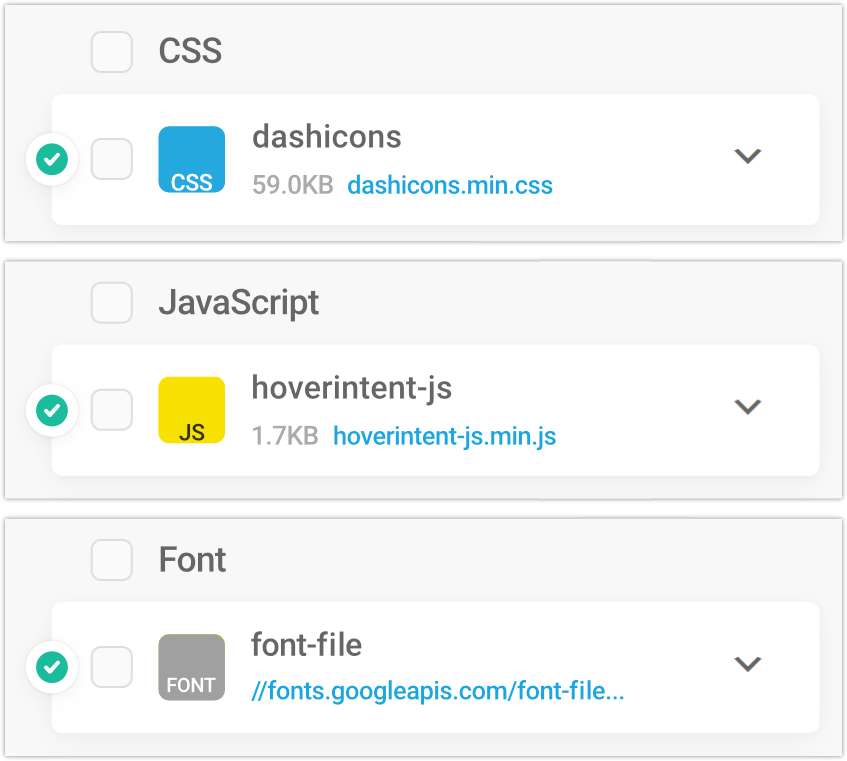
يسمح لك الوضع اليدوي بالتلاعب في أي ملف وكل ملف على حدة ، حتى تتمكن من تحسين موقعك على مستوى دقيق للغاية.
من الجيد اختبار الملفات واحدًا تلو الآخر لقياس النتائج ؛ بهذه الطريقة إذا لم ينجح شيء ما ، فمن السهل تحديد سبب ذلك والعودة مرة أخرى دون مشكلة.
لقد حددنا خطوات محددة لما يجب القيام به في كل وضع ، بحيث يمكنك المتابعة بسهولة في Hummingbird والحصول على أفضل النتائج.
يمكنك الاطلاع عليها في أي وقت من خلال الانتقال إلى Hummingbird> Asset Optimization> Assets ، ثم النقر فوق How Does it Work؟ النص على اليمين.
توجد صفحة " تلقائي " وواحدة " يدوي " ؛ ما عليك سوى النقر على زر العنوان المقابل الذي ترغب في القراءة عنه.
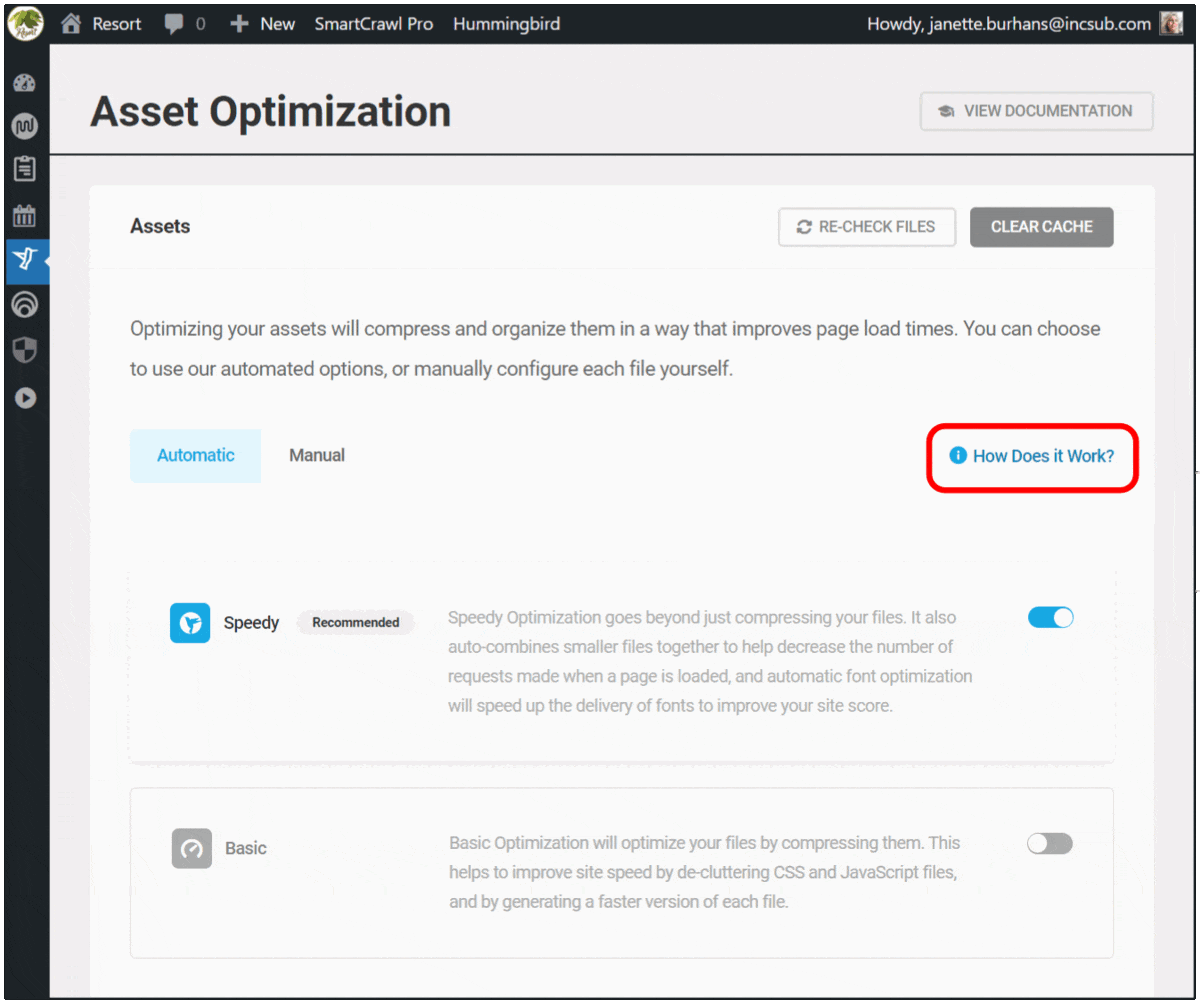
إذا كنت بدأت للتو مع Hummingbird ، فإننا نوصي بتحديد التحسين التلقائي في الوضع السريع للبدء. أثناء استخدام واختبار موقعك والمكوِّن الإضافي بشكل أكبر ، يمكنك التبديل إلى الوضع الأساسي التلقائي أو اليدوي للتحقق من التحسينات الممكنة.
وبالطبع ، يمكنك دائمًا عرض وثائقنا التفصيلية ، أو التواصل مع معلمو دعم العملاء لدينا ، المتاحين 24/7/365.
اختبار التغييرات في الوضع الآمن
سنقوم اليوم بالتركيز على التحسين الذي تم إجراؤه في الدليل ، حيث يوجد الوضع الآمن الجديد.
يسمح لك الوضع الآمن لـ Hummingbird باختبار إعدادات تحسين الأصول المختلفة في بيئة آمنة ، دون التأثير على تجربة زوار موقعك على الويب.
ستكون قادرًا على معاينة موقعك من الواجهة الأمامية والتحقق من وجود أي أخطاء في وحدة تحكم المتصفح ، ثم نشر تغييراتك ليتم نشرها بمجرد حصولك على كل شيء بشكل صحيح.
لتمكين هذه الميزة ، انتقل إلى Asset Optimization> Manual Asset Optimization ، وانقر على زر التبديل بجوار Safe Mode (الوضع الآمن).
من هنا ، يمكنك أيضًا النقر فوق رمز التصفية ، والذي سيفتح لوحة للعثور على الملفات بشكل أسرع. يمكنك تحرير الكتابة أو الاختيار من القائمة المنسدلة.
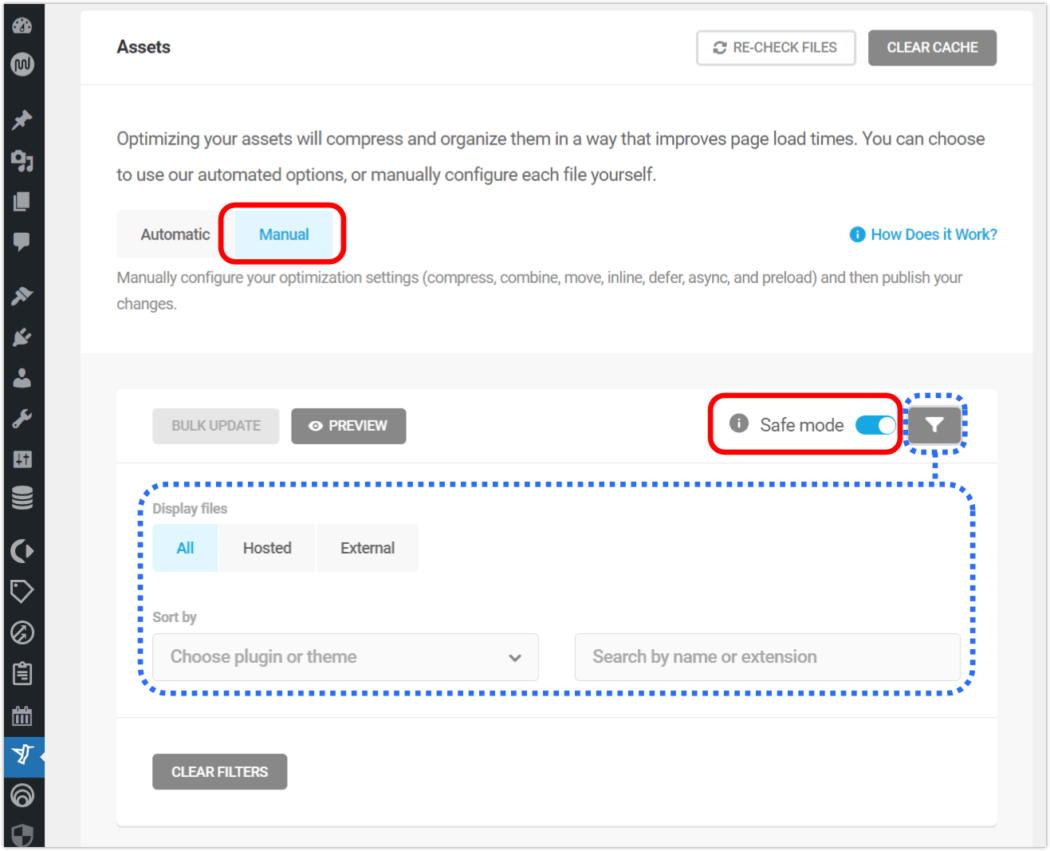
عندما تكون في الوضع الآمن ، سيؤدي النقر فوق أي مربع رمز إلى تغيير حالته.
سترى مخططًا صلبًا حوله ، يشير إلى أنه تم تحديده ، كما ستظهر أيقونة معلومات دائرية في أقصى يسار الصف.

تهدف هذه العناصر المرئية إلى تذكيرك بأنك في وضع المعاينة ، وستبقى حتى تنقر على " نشر " ، وتنفذ التغييرات التي أجريتها.
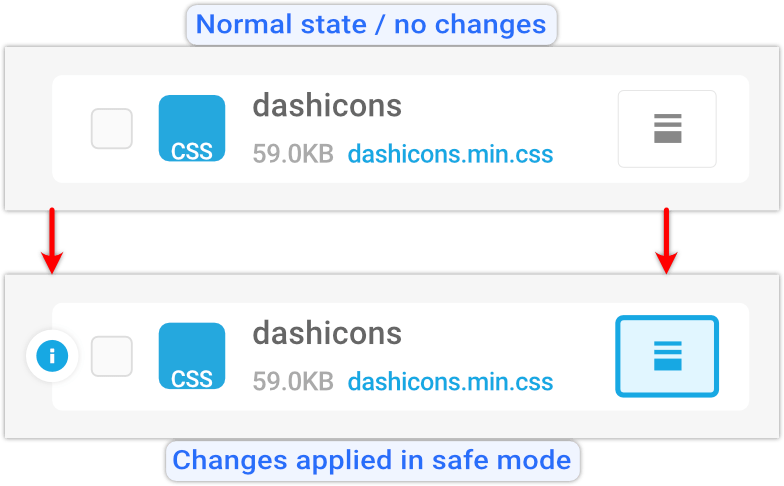
مع تمكين الوضع الآمن ، يمكنك البدء في تعديل ملفاتك لتحقيق أقصى قدر من التحسين.
سيكون لكل أصل رمز حالة يشير إلى حالته الحالية ، وهذه تختلف بناءً على الأصل المرتبط به.
كمثال ، يمكن أن يحتوي خيار الضغط على الحالات التالية:
- أيقونة رمادية - الملفات المضغوطة بالفعل
- أيقونة بيضاء - تشير إلى الملفات التي يمكن ضغطها
- أيقونة زرقاء - تم تحديد الأصول الجديدة للضغط
- لا يمكن ضغطها - تحدد الملفات التي لا يمكن ضغطها
مرر مؤشر الماوس فوق أي رمز للحصول على وصف منبثق للإجراء الذي سيتخذه هذا التغيير.
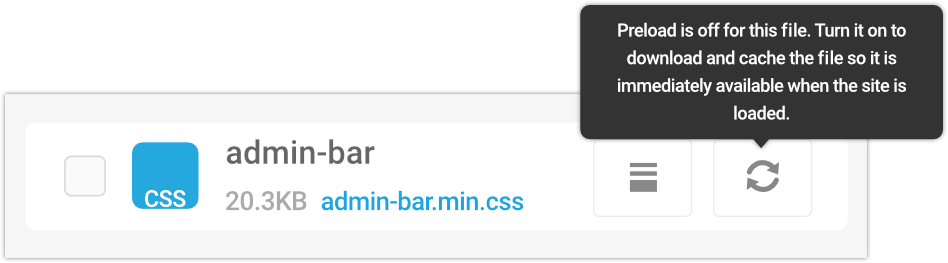
لمشاهدة تأثير أي تغيير ، انقر فوق الزر معاينة .
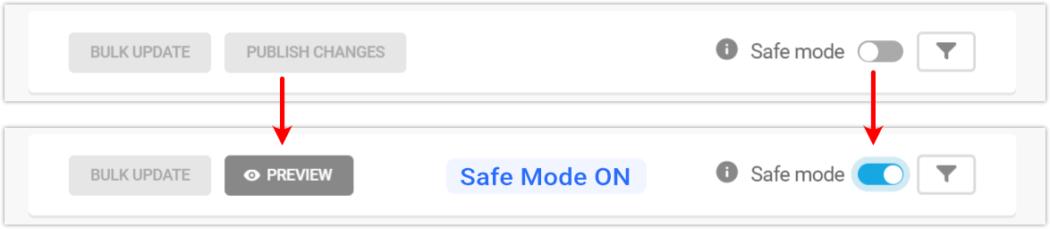
سيؤدي Hitting Preview إلى تحميل الواجهة الأمامية لموقعك ، حيث يمكنك التحقق من تحسين الأصول الذي قمت بتكوينه ، والتأكد من أنه لا يؤدي إلى حدوث أخطاء أو كسر أي شيء على موقعك.
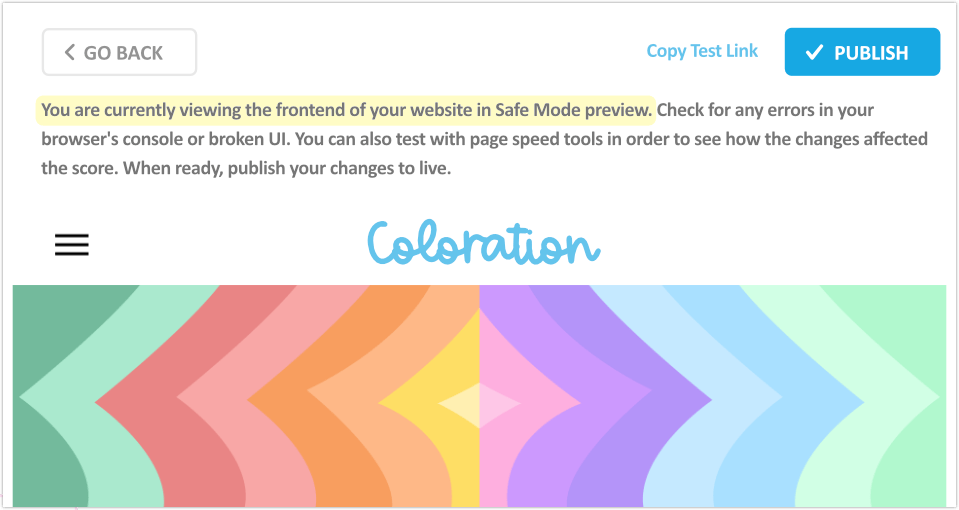
كما ترى ، تحتوي صفحة المعاينة على ثلاثة أزرار قابلة للنقر في الأعلى: الرجوع للخلف ونسخ رابط الاختبار والنشر.
انقر فوق Copy Test Link إذا كنت تريد قياس تحسين الأصول الذي قمت به باستخدام اختبار أداء تابع لجهة خارجية. ما عليك سوى لصق النص المنسوخ في الأداة المفضلة لديك.
انقر فوق الزر " نشر " إذا كنت راضيًا عن التغيير (التغييرات) التي أجريتها ، وكنت جاهزًا للحفظ.
انقر فوق الزر " رجوع " إذا تلقيت رسالة خطأ ، أو حدث فاصل في الموقع ، أو لم يكن لديك تحسينات ملحوظة في الأداء ، حتى تتمكن من الاستمرار في تعديل أصولك بشكل أكبر.
بمجرد الانتهاء من هذا التمرين ، قم بإيقاف تشغيل الوضع الآمن ، لأن تركه قيد التشغيل يمكن أن يتسبب في تأخير تحميل الصفحة على موقعك المباشر.
وها أنت ذا! تم تحقيق أقصى قدر من التحسين ، وهو قابل للتغيير تمامًا في أي وقت.
ما هي الميزة الجديدة الأخرى في Hummingbird 3.4؟
هناك ميزة جديدة أخرى في الإصدار الأخير أردت ذكرها ، حيث من المؤكد أنها ستجعل تجربة البحث في Hummingbird أفضل.
في الماضي ، إذا كنت تعمل مع ملف مشفر معين من تقارير اختبار الأداء ، فإن تحديد موقعه في علامة تبويب تحسين الأصول اليدوية حسب اسم الملف كان فوضويًا بعض الشيء.
كان ذلك لأن Hummingbird ينشئ أسماء ملفات خاصة للملفات المحسّنة ، ولم تكن هناك طريقة مباشرة للعثور عليها هناك. الى الآن!
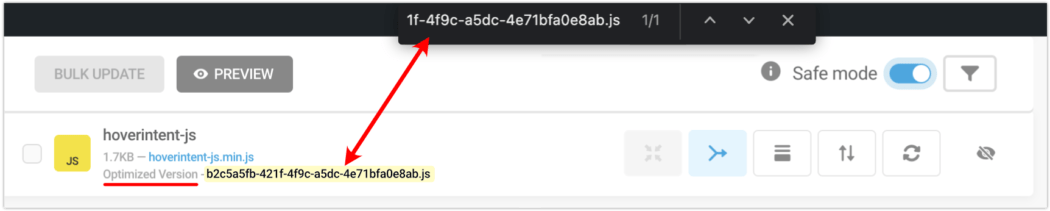
باستخدام هذا الإصدار ، يمكنك نسخ أسماء الملفات من تقارير الأداء ، ثم البحث عنها مباشرةً في بحث المتصفح في علامة التبويب Manual Asset Optimization.
هذا يجعل العثور على الملفات المحسنة أسهل وأسرع.
احصل على موقعك بأداء مثالي
Hummingbird هي مجموعة الأداء النهائية لجميع المستخدمين - سواء كنت تبحث عن حلول بسيطة بنقرة واحدة ، أو ترغب في ضبط أداء موقعك وصولاً إلى آخر ملف CSS.
ستحصل على صفحات تحميل أسرع وتصنيفات بحث أعلى ونتائج PageSpeed من خلال تحسين سرعة Hummingbird.
الآن مع الوضع الآمن لتحسين الأصول ، يمكنك تكوين أي ملفات واختبارها يدويًا دون القلق بشأن انقطاع الموقع أو مقاطعة تجربة الزائر على موقعك.
تعد Hummingbird واحدة فقط من الإضافات الاحترافية ذات التصنيف العالي والمتعددة الوظائف. يمكنك تجربتها جميعًا - جنبًا إلى جنب مع عضوية أو استضافة WPMU DEVs - مجانًا! كل شيء يأتي مع ضمان استرداد الأموال ، مدعومًا بالكامل من خلال دعم 5 نجوم دائمًا عند الطلب.
سنساعدك على إبقاء مواقعك نشطة وإسعاد عملائك.
